Главная › Форумы › SOFTWARE › System settings › Самый простой способ развернуть Web сервер на Ubuntu 14
- В этой теме 1 ответ, 1 участник, последнее обновление 7 лет, 4 месяца назад сделано
 E-tec.
E-tec.
-
АвторСообщения
-
31.07.2018 в 16:37 #154
Пока только инфа без картинок, только хардкор! Сразу скажу, что разворачивал таким способом не раз и все прекрасно работает. Можно использовать как ubuntu server так и ubuntu desktop, я разворачивал на том и на другом, понятное дело на дэсктопной версии это сделать быстрее и проще, но способ и у той и у другой идентичен. Итак давайте приступим к установке!
Первым делом откроем терминал и обновим список пакетов в нашей убунте:
sudo apt-get update
Далее нам нужно установить пакет под названием taskselДля справки: Для установки групповых пакетов программного обеспечения, к примеру набор пакетов для веб сервера, или dns сервера вы можете использовать команду tasksel. Данная команда доступа в Debian и Ubuntu Linux. Она группирует некоторые пакеты по выполняемым ими задачами и обеспечивает пользователям легкий способ для установки пакетов в один клик.
sudo apt-get install tasksel
после успешной установки tasksel, ставим пакет программ lamp (linux+apache2+mysql+php)
sudo tasksel install lamp-server
Ну вот собственно и все! 😀 для проверки заходим через браузер на сайт localhost, должны увидеть приветственное окно apache2
Далее для удобства управления поставим пакет phpmyadmin, для управления нашими БД
sudo apt-get install phpmyadmin
при установке phpmyadmin, пакет пару раз спросит вас какой пароль вы хотите использовать для входа в админку sql, лучше поставить пароль понадежнее! Чтоб зайти в phpmyadmin и посмотреть наши базы в браузере пишем: http://localhost/phpmyadmin, если заходим на локальном ПК, и http://Ваш_IP/phpmyadmin. Если после перехода в админку увидели ошибку в apache2, необходимо зайти в конфиг apache
sudo nano /etc/apache2/apache2.conf
и добавить в любое место строчку:
Include /etc/phpmyadmin/apache.conf
После этого при переходе в http://localhost/phpmyadmin вы должны увидеть требование сервера ввести логин пароль и адрес БД, вводим адрес БД localhost (если все делается на сервере), имя пользователя: root, пароль: тот, что указывали при установке phpmyadminТеперь установим ftp сервер, т.к. некоторые cms будут синхронизировать и передавать файлы из «вебморды» по этому протоколу, ftp сервер устанавливается из под root по этому в терминале пишем команды:
sudo su cd /теперь установим ftp сервер, я выбрал proftp, т.к. на мой взгляд его проще всего использовать 🙂
aptitude install proftpd
При установке proftp у вас спросят как запускать этот пакет, выбираем — самостоятельно. фтп сервер установлен, можно добавить нового пользователя для этого вводим команду:
adduser ИМЯ_ПОЛЬЗОВАТЕЛЯ --shell /bin/false
введите, а затем повторите пароль для нового пользователя фтп.Вот и все наш веб сервер настроен и полностью готов к использованию, осталось только выбрать CMS на которой вы хотите запустить свой сайт и установить ее на сервер! CMS нужно будет распаковать в директорию /var/www/html, предварительно удалив от туда стоковый файл index.html
Видео инструкция на примере Ubuntu Desktop 14.04
31.07.2018 в 16:41 #157Небольшой FAQ из вопросов пользователей с моего Youtube канала
В. Как останавливать сервер, когда надо. Ведь это всё фоновыми процессами работает?
О. Да, работает все в фоне, чтоб остановить введите: sudo service apache2 stop, так же для php5 и mysql-server, есть три команды start/stop/restart, запустить, остановить и перезагрузить соответственно.В. Встанет ли это все на Kali Linux 2.0 ?!
О. Kali Linux основан на Debian, поэтому если там остались репозитории от дэбиан, то проблем с установкой возникнуть не должно, если не остались — допишите самиВ. Как сохранить настройки phpmyadmin ты написал?
О. Если Вы имеете в виду настройки где выбирается кодировка, то там кнопка «ОК» чуть ниже, если редактируете через nano то ctrl+x -> y -> enterВ. Еще один вопросик это сервер,или еще над покупать хостинг и DNS
О. Сервер и хостинг, это одно и тоже, в этом видео я показал как использовать свой ПК в качестве веб сервера. Да нужно будет заказать у провайдера выделенный IP адрес (он же белый), чтоб пользователи с «внешней» сети могли заходить на Ваш сайт. DNS — это система доменных имён, она в этом случае не обязательна, для использования домена в частных целях, логичнее привязать домен к IP адресу по a-rec записи, используя всего лишь один «белый» IP адрес.В. Как сохранить,,,? где идет вставка Include
О. Если Вы открывали конфиг редактором nano, то сохраняется файл комбинацией Ctrl+X, далее соглашаетесь с внесенными изменениями в файл нажатием кнопки Y, и Enter для подтверждения того, что имя файла Вы не собираетесь менятьВ. Все сделал как на видео, но почему то про входе в phpmyadmin пароль не принимается, вот что пишет:
#1698 - Access denied for user 'root'@'localhost' Подскажите пожалуйста как восстановить парольО. доступ запрещен, скорей всего не верно вводите пароль от sql. Вам нужно восстановить доступ к sql
mysql -h 127.0.0.1 -u root -p
Если после этого вас пустит в СУБД, необходимо создать дополнительного пользователя ‘root’@’localhost’
GRANT ALL ON *.* TO 'root'@'localhost'
WITH GRANT OPTION
IDENTIFIED BY 'password'
Если не пускает, значит, нужно восстанавливать пароль для root. Найдите конфигурационный файл my.cnf и добавьте в секцию [mysqld] директиву skip-grant-tables, которая отключит проверку прав доступа[mysqld] ... skip-grant-tablesПосле чего перезагрузите сервер. Теперь вы можете входить MySQL без пароля, войдите и переустановите пароль
SET PASSWORD FOR 'root'@'localhost' = PASSWORD('new_password');
После этого следует убрать директиву skip-grant-tables из my.cnf и перезапустить сервер.В. Подскажите как при данном способе работать с несколькими сайтами?
О. Для этого я порекомендую установить Вам ПУ VestaCP, она более гибкая в плане работы с несколькими доменами и сайтами, как установить смотрите в этом видеоВ. Сделал всё до 7 минуты,но после всё равно эта ошибка «NOT FOUND» и никак(. Решил открыть файл через sudo gedit /etc/apache2/apache2.conf вставил Include /etc/phpmyadmin/apache.conf, сохранил толку ноль, больше я не знаю как туда эту команду впихать).
О. Если при открытии файла в редакторе nano он у вас пустой, это значит, что Вы ошиблись директорией\буквой в имени (или расположении файла). Скопируйте строчку sudo nano /etc/apache2/apache2.conf в терминал, после чего добавьте в него команду Include /etc/phpmyadmin/apache.conf (так же скопировав), после чего пробуйте сохранить файл. Либо Вы просто забыли перезагрузить apache2.В. Все получилось кроме последнего шага из админке нажимаешь перейти на сайт а попадаешь на Apache2 Ubuntu Default Page, причем в var/www файл хтмл удален, что делать?
О. Перезагрузите apache2, если не помогло, зайдите в папку var/www/html/ откройте файл index.html любым текстовым редактором, посмотрите чтоб содержимое файла соответствует главной странице cms которую вы устанавливаетеВ. Подскажите пожалуйста! Как мне теперь данный сервер вывести в локальную сеть?
О. Дак он уже в локальной сети, для удобства нужно в сетевых подключениях прописать статичный IP адрес на ubuntu, и заходить на сайт по http://localhost, либо по IP который прописали. В видео как раз веб сервер работает в локальной сети, т.е. так же можно было зайти с любого пк находящегося в сети с ubuntu.В. PhpMyAdmin, не проходит авторизация, не принимает пароль.
О. Надо создать нового пользователя в MySql:
sudo mysql -p -u root
CREATE USER ' ваш новый логин '@'%' IDENTIFIED BY 'новый пароль';
GRANT ALL PRIVILEGES ON . TO 'Ваш логин'@'%' WITH GRANT OPTION;
После чего можно авторизоваться на http://localhost/phpmyadmin.В. Все четко работает, спасибо. Есть вопрос: когда пытаюсь установить какой-либо плагин или другую тему для вордпресс, то запрашивает доступ к моему серверу, просит координаты доступа к FTP. Помогите, подскажите где их взять?
О. Хочу заметить, что это баг самого WP и с установкой он ни какого отношения не имеет
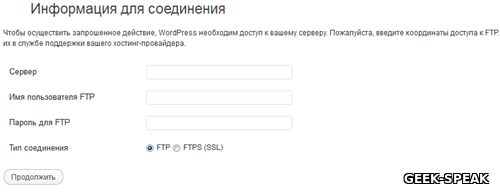
Основной причиной выдачи подобного запроса для загрузки через FTP оказывается недоступность стандартной временной папки в операционной системе сервера. Попросту, WordPress не знает куда загружать и где распаковывать файл плагина или темы для дальнейшей установки или обновления.
Решить эту проблему можно прямо в конфигурационном файле wp-config.php, указав идентификатор временной папки еще парочку строк кода, чтобы движок понимал что и куда загружать.
И так, открываем файл конфига и ищем следующую запись.
define('DB_COLLATE', '');
Вставляем после нее следующую строку:define('WP_TEMP_DIR','/path/to/tmp/dir');
где /path/to/tmp/dir — собственно путь к временной папке. Я создал в папке Вордпреса временную temp и указал к ней путь от корня хостинга.Далее в конец конфига вставляем еще такой код:
if(is_admin()) { add_filter('filesystem_method', create_function('$a', 'return "direct";' )); define( 'FS_CHMOD_DIR', 0751 ); }Вопросы не касающиеся настройки, но тем не менее в каком-то роде забавные =)
В. А нафига снимать видео, если можно тупо написать статью, куда будет понятнее и проще и быстрее, и не смотреть такие тупые ролики, которые охота сразу же закрыть?
О. В тексте есть на моем сайте (ссылка в описании), ролик нужен для наглядной демонстрации естественно, а в каком месте ролик тупой — не понятно, если вам не интересно вас ни кто не заставляет это смотреть, все просто — закрываете видео — идете лесомВ. Скажите название трека)
О. Под видео можно было посмотреть Deuter — Language Of Silence-
Ответ изменён 6 лет, 8 месяцев назад пользователем
 E-tec. Причина: UPD 13.04.19 Создал небольшой FAQ
E-tec. Причина: UPD 13.04.19 Создал небольшой FAQ
-
Ответ изменён 6 лет, 8 месяцев назад пользователем
-
АвторСообщения
- Для ответа в этой теме необходимо авторизоваться.














